Instagram ノートは、Instagram ユーザーが友達リスト内の人々が読めるように短いメモを残せる機能です。問題は、「メッセージ」ページから「メモ」オプションが消えていると報告する人がいることです。
このステップバイステップのガイドでは、Instagram ノート機能の使用方法と、Instagram ノートが表示されない場合の対処方法について説明します。

Instagram ノートの使用方法
2022 年後半に導入された Instagram ノートは比較的新しい機能で、友達がチャット リストの一番上に載せて読める短いテキスト メッセージを残すことができます。これらのメッセージは Android デバイスと iOS デバイスの両方で利用でき、長さは最大 60 文字です。
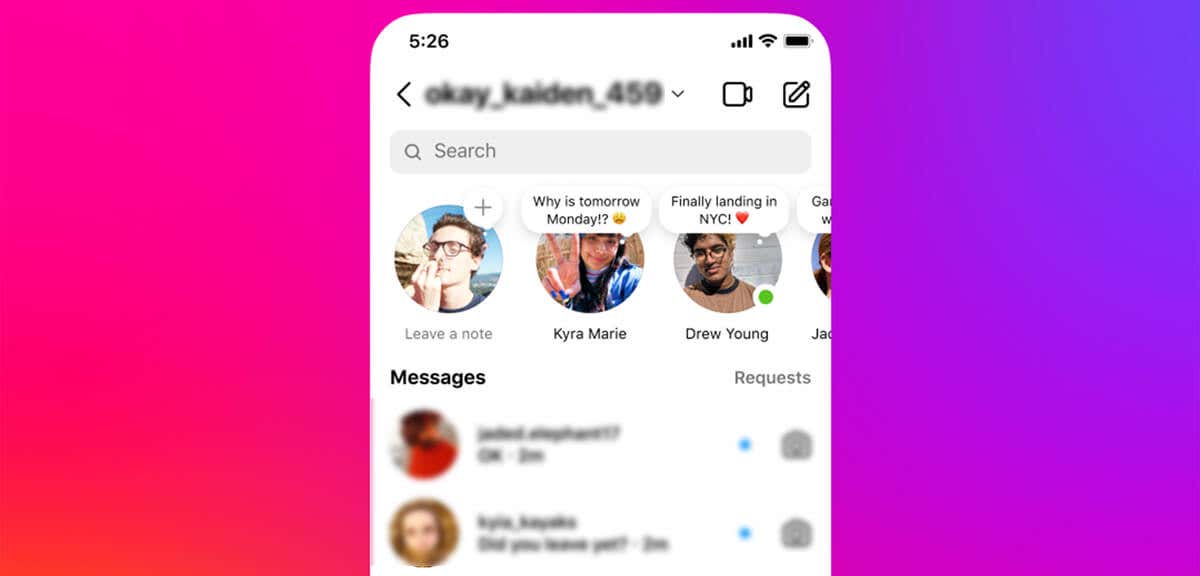
インスタグラム は、インスタグラムのストーリー と同様に 24 時間後にメモを削除します。ただし、DMとは異なります。チャットに表示されるのではなく、名前の下に吹き出しとして表示されます。
メモ機能を使用するには:
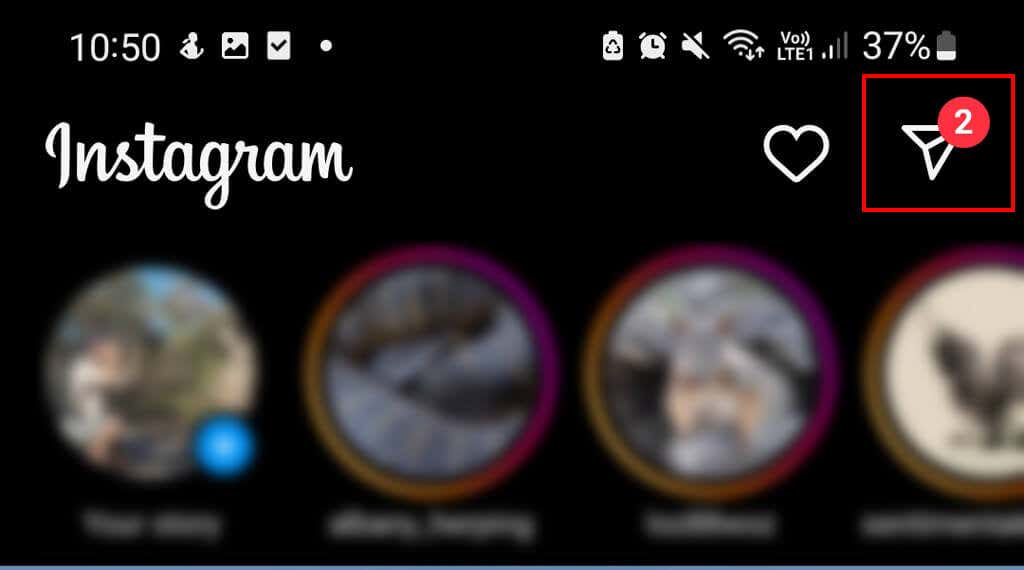
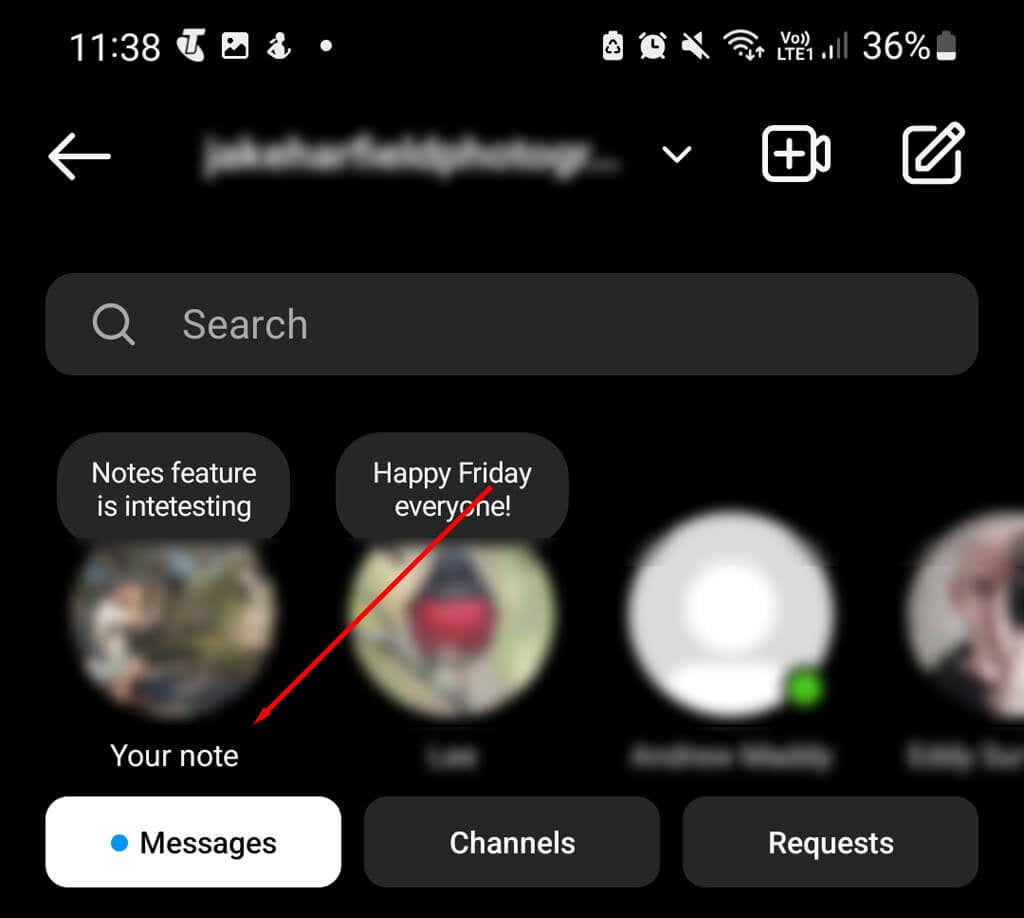
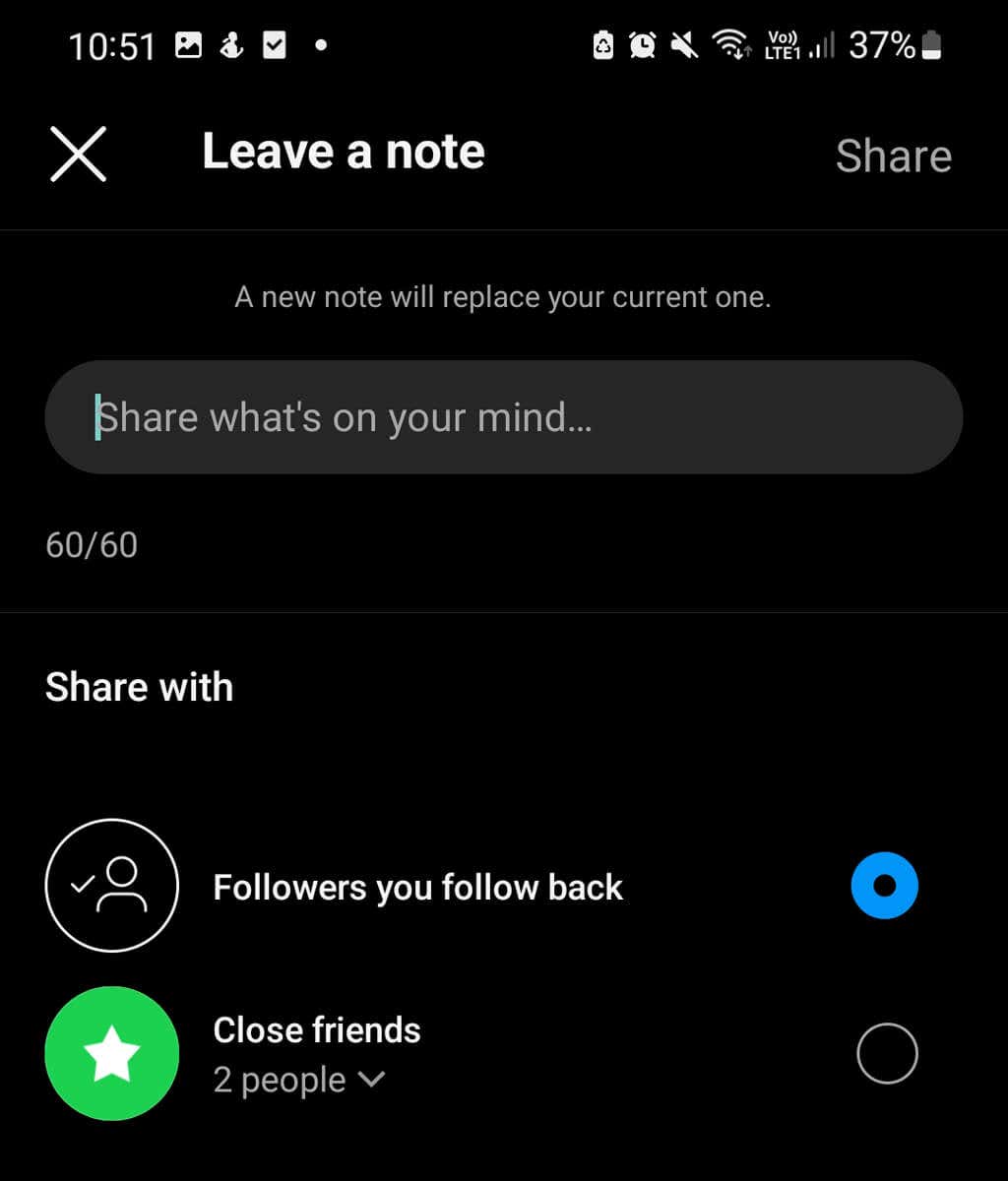
では、このトレンド機能が表示されない場合はどうすればよいでしょうか?まず、その理由を解明する必要があります。 Instagram のメモ機能が表示されなくなる原因としては、次のようなものが考えられます。
Instagram ノートが機能しない問題を修正する方法
h2>Instagram ノート機能がない場合は、次のように修正できます。
1. Instagram アプリ (および携帯電話) を再起動します
スマートフォンの一時的な問題を解決する最も早くて簡単な方法は、アプリを再起動することです。 iPhone では、上にスワイプしてアクティブなアプリのメニューにアクセスし、Instagram で上にスワイプしてメニューを閉じます。 Android では、最近のアプリボタン (3 本の縦線のように見えます) を押し、Instagram を上にスワイプして閉じます。
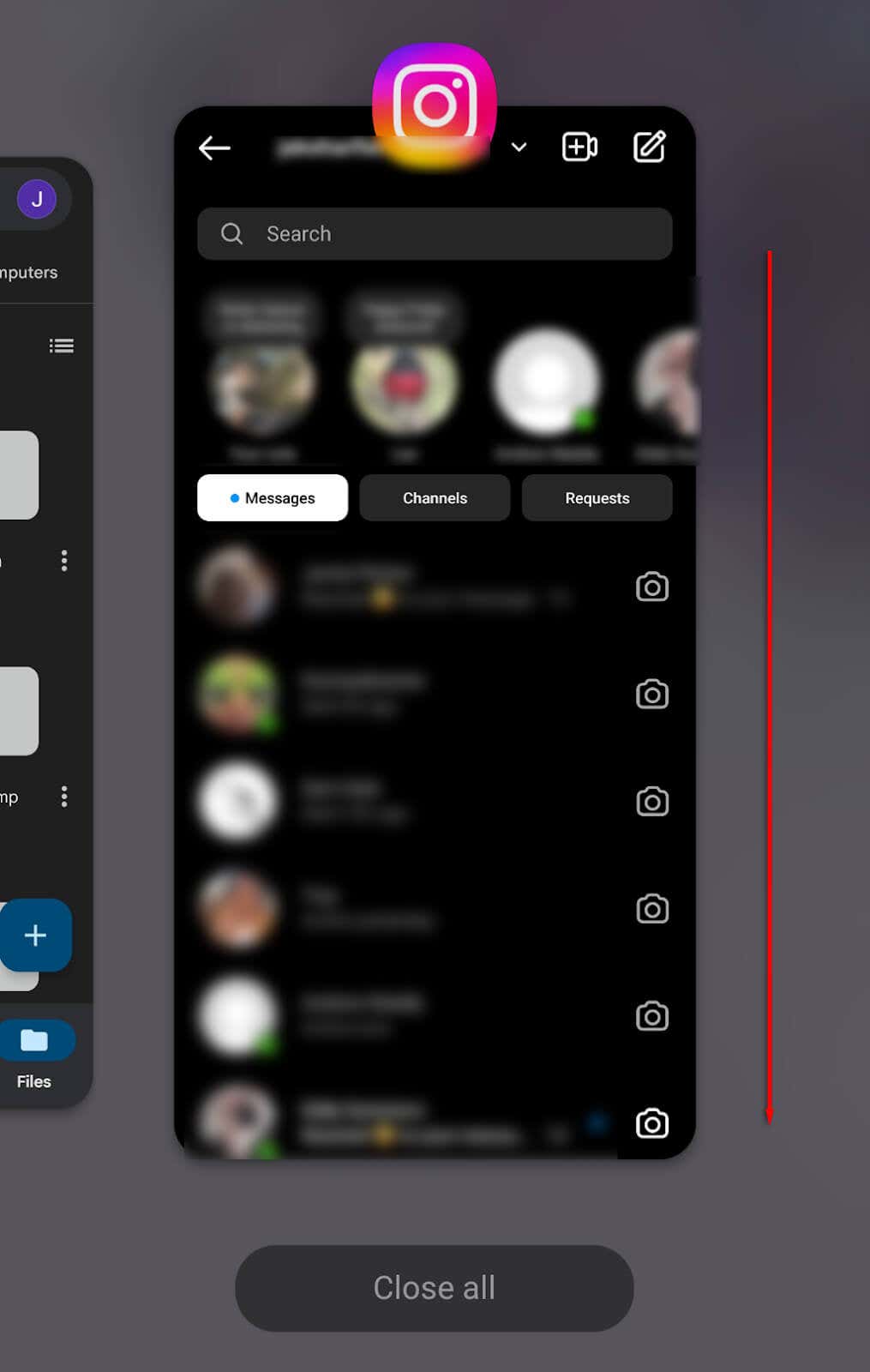
それでも Instagram が動作しない場合は、携帯電話を再起動してみてください。 Android では、メニューが表示されるまで 電源ボタンと 音量小ボタンを同時に押し続けます。次に、再起動を押します。 iPhone では、電源オフ スライダーが表示されるまで、音量ボタンと サイド ボタンのいずれかを押し続けます。スライダーをドラッグし、30 秒待ってから再びオンにします。
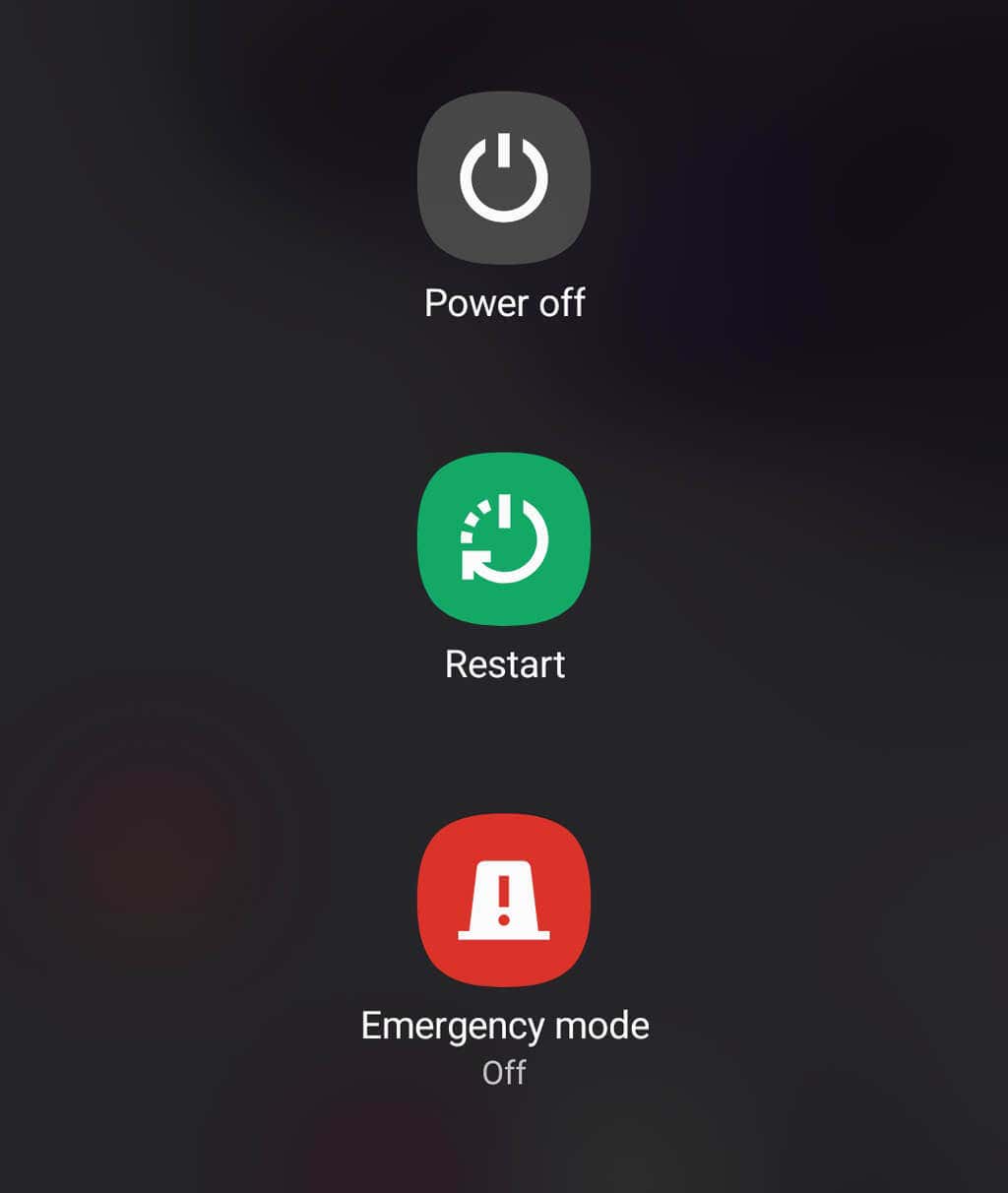
2.インスタグラムを更新
それでもメモ機能が表示されない場合は、Instagram アプリを更新してみてください。これを行うには、Google Play ストア(Android の場合) または App Store(iOS デバイスの場合) を開き、Instagram を検索します。 Instagram アプリを選択し、更新を選択してアプリの最新バージョンをインストールします。
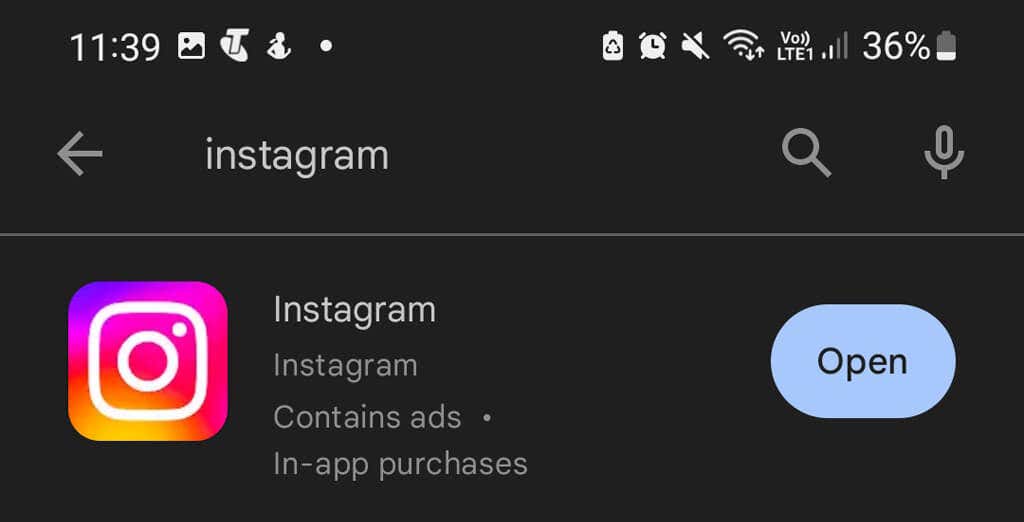
3.アクティビティステータスを有効にする
アクティビティ ステータスをオンにすると、あなたをフォローしている人は、あなたが現在アクティブかどうか (または最後にアクティブだったのはいつだったか) を確認できます。一部のユーザーは、Instagram アカウントのアクティビティ ステータスをオフにすると、メモ機能が表示されなくなると報告しています。
アクティビティ ステータスを有効にするには:
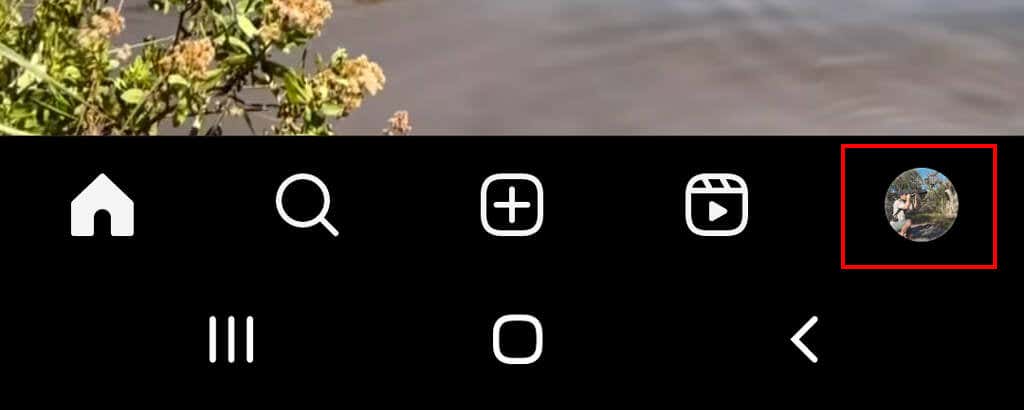
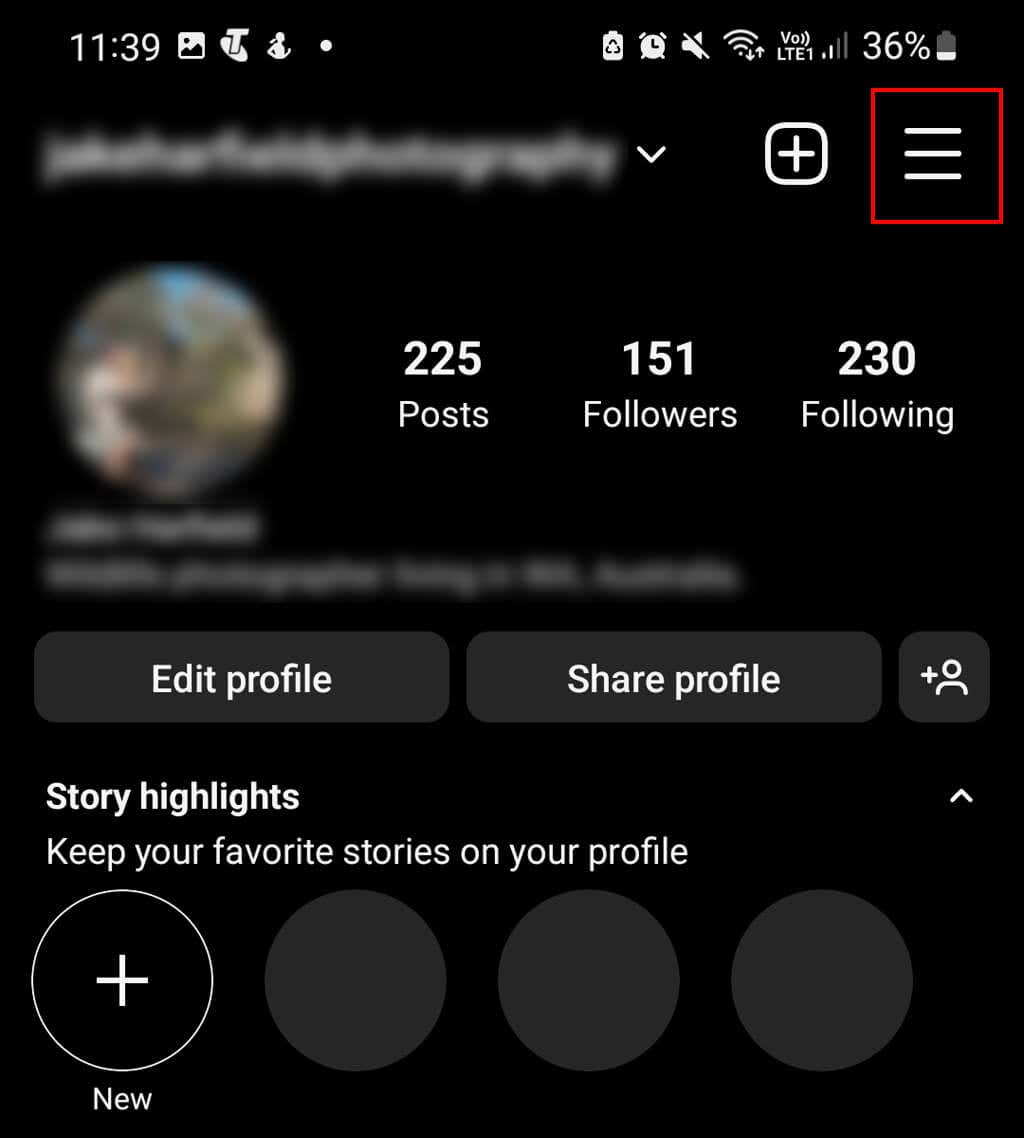
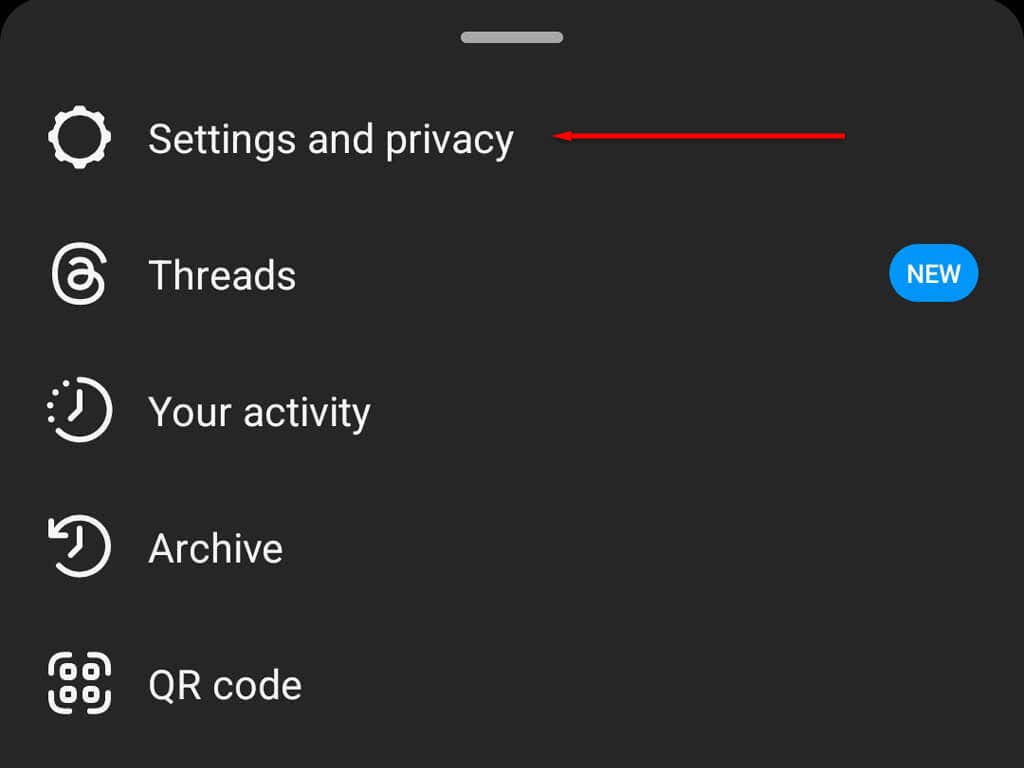
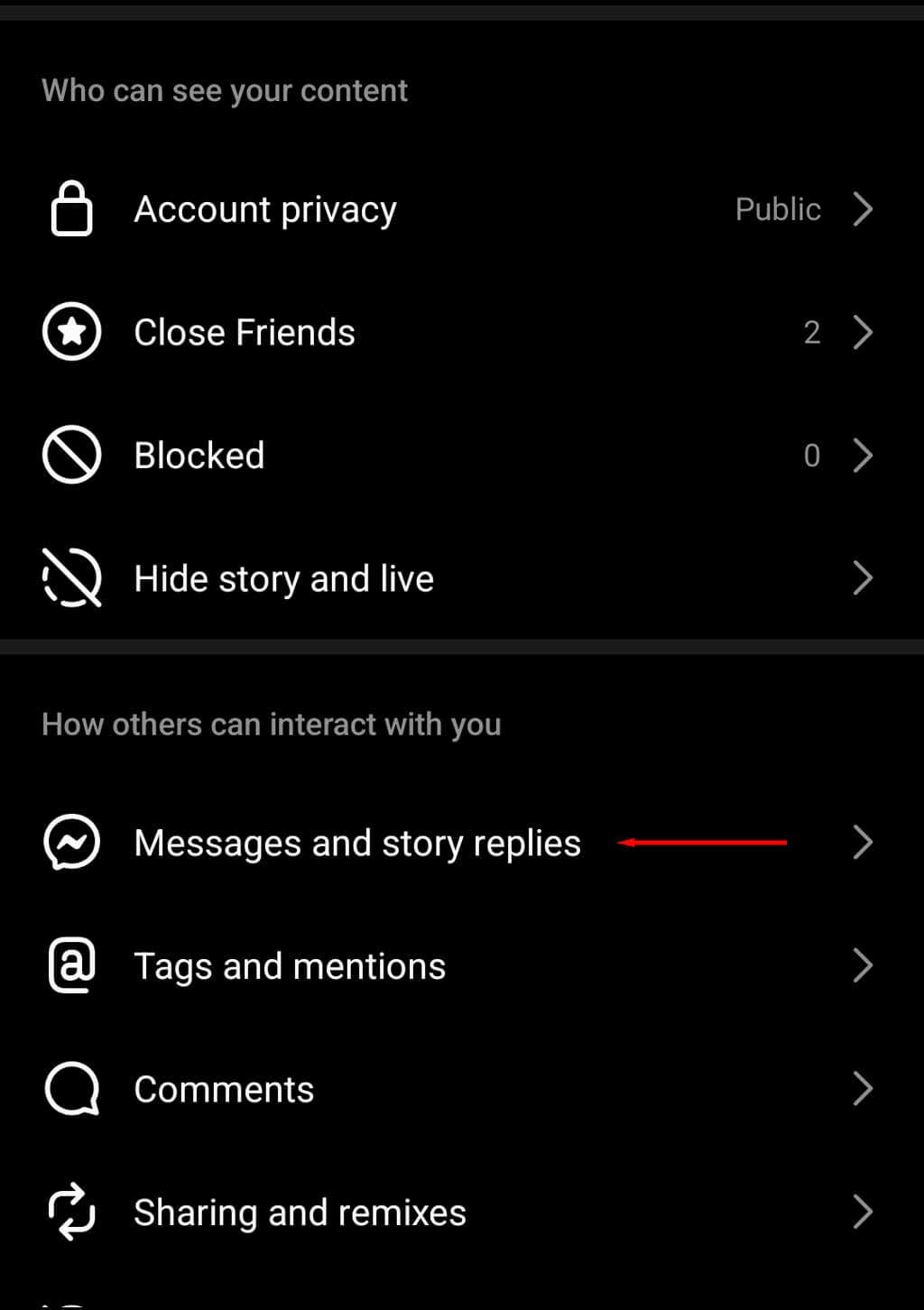
- .
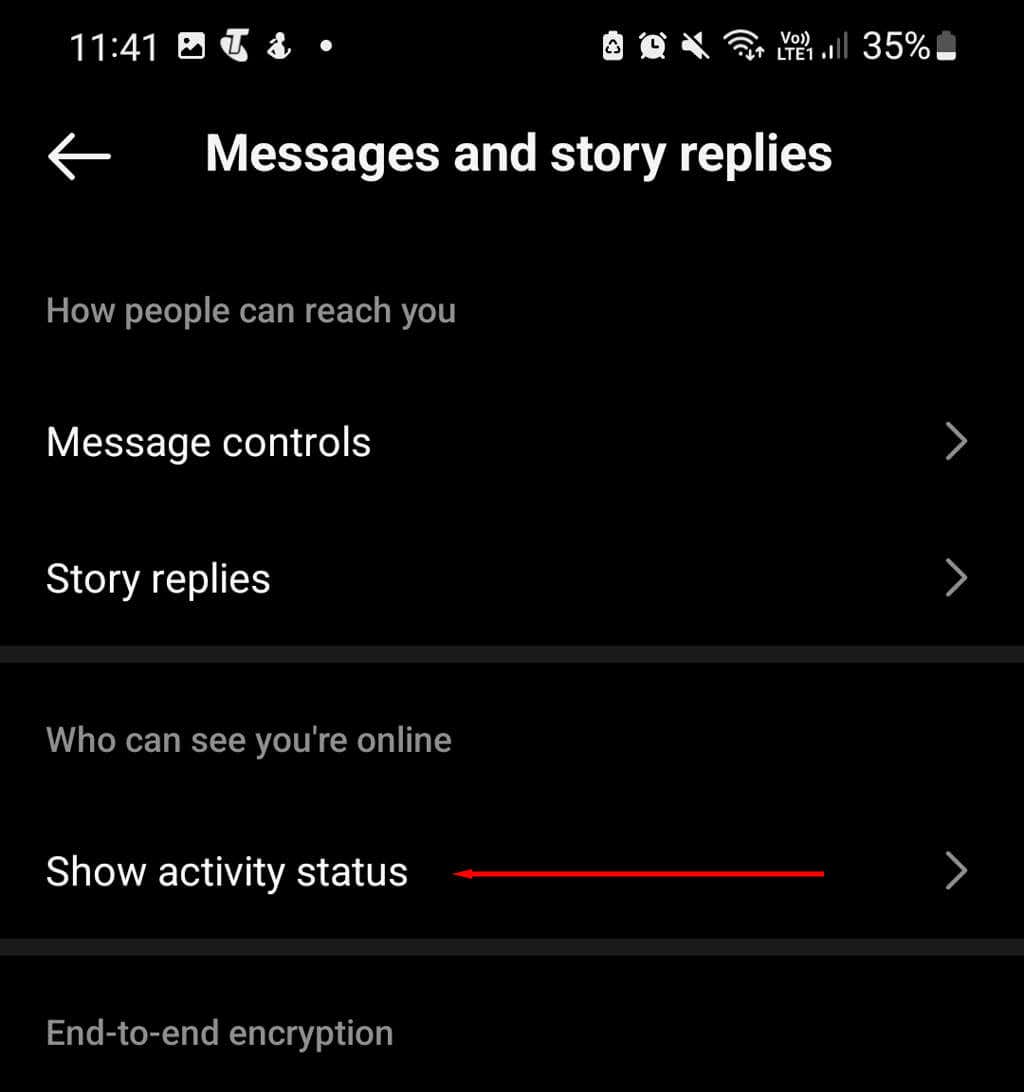
6. アクティビティ ステータスを表示の横のボックスをオンにします。
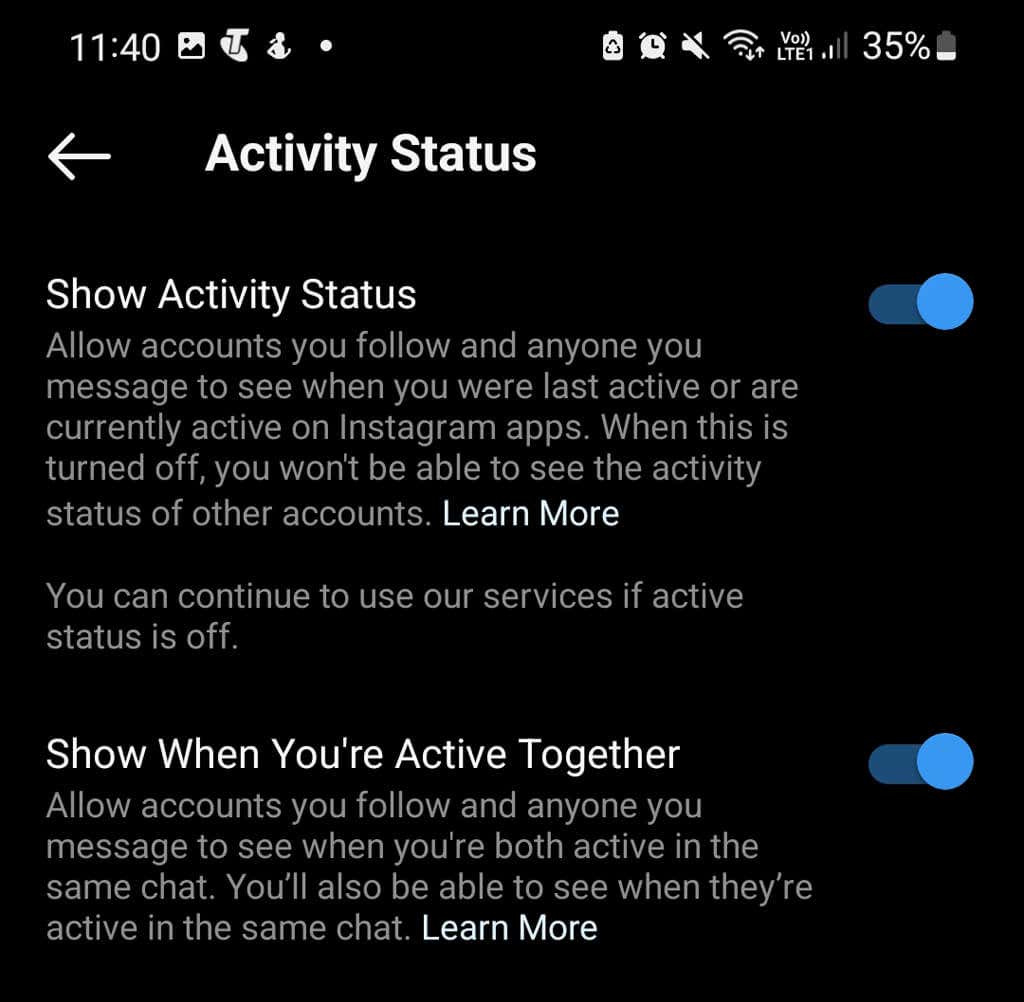
4.親しい友達リストを作る
メモ機能は親しい友達リストにリンクされているため、表示される前にメモ機能を作成する必要がある場合があります。そのためには:
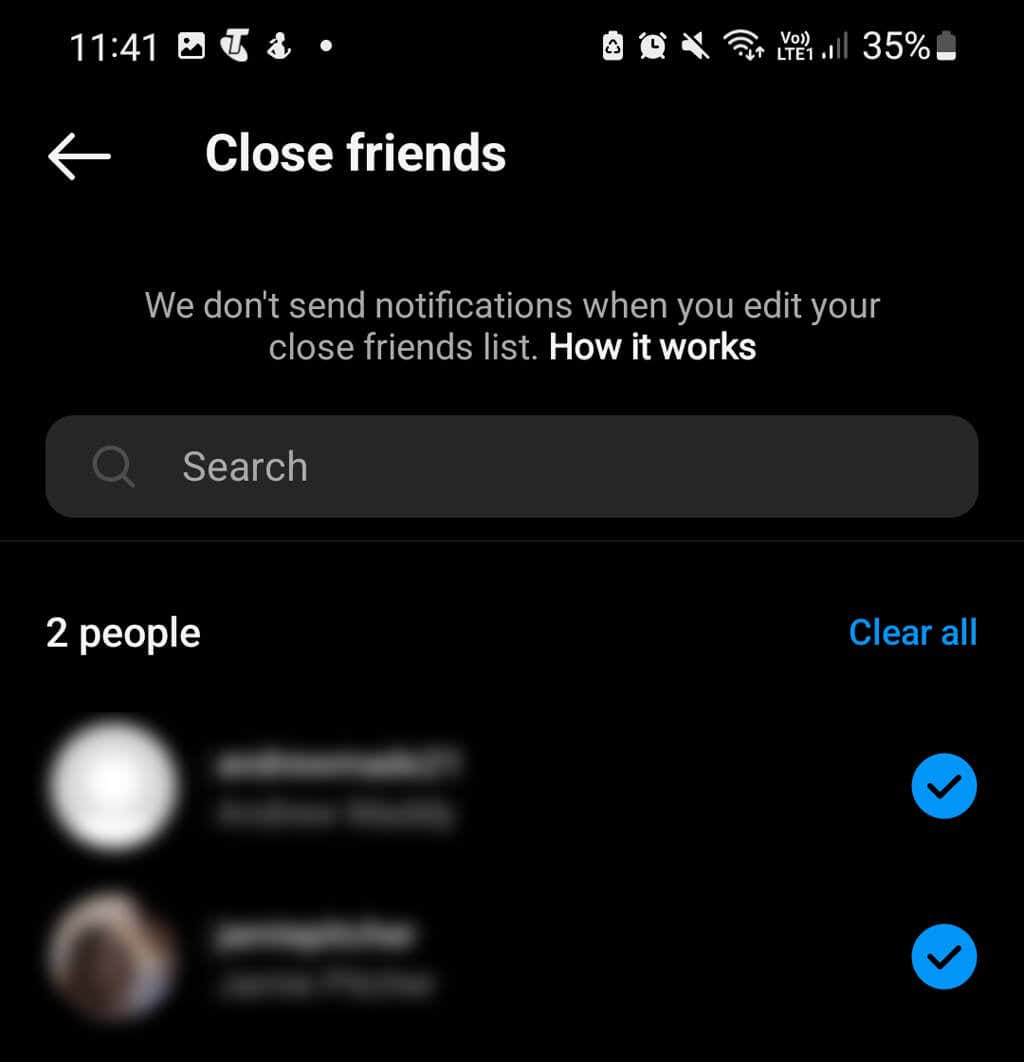
5. Instagram アプリを再インストールします
次に試すことは、Instagram アプリを再インストールすることです。これにより、残っているバグがすべて解消され、最新バージョンに更新されるはずです。
Android スマートフォンの場合:
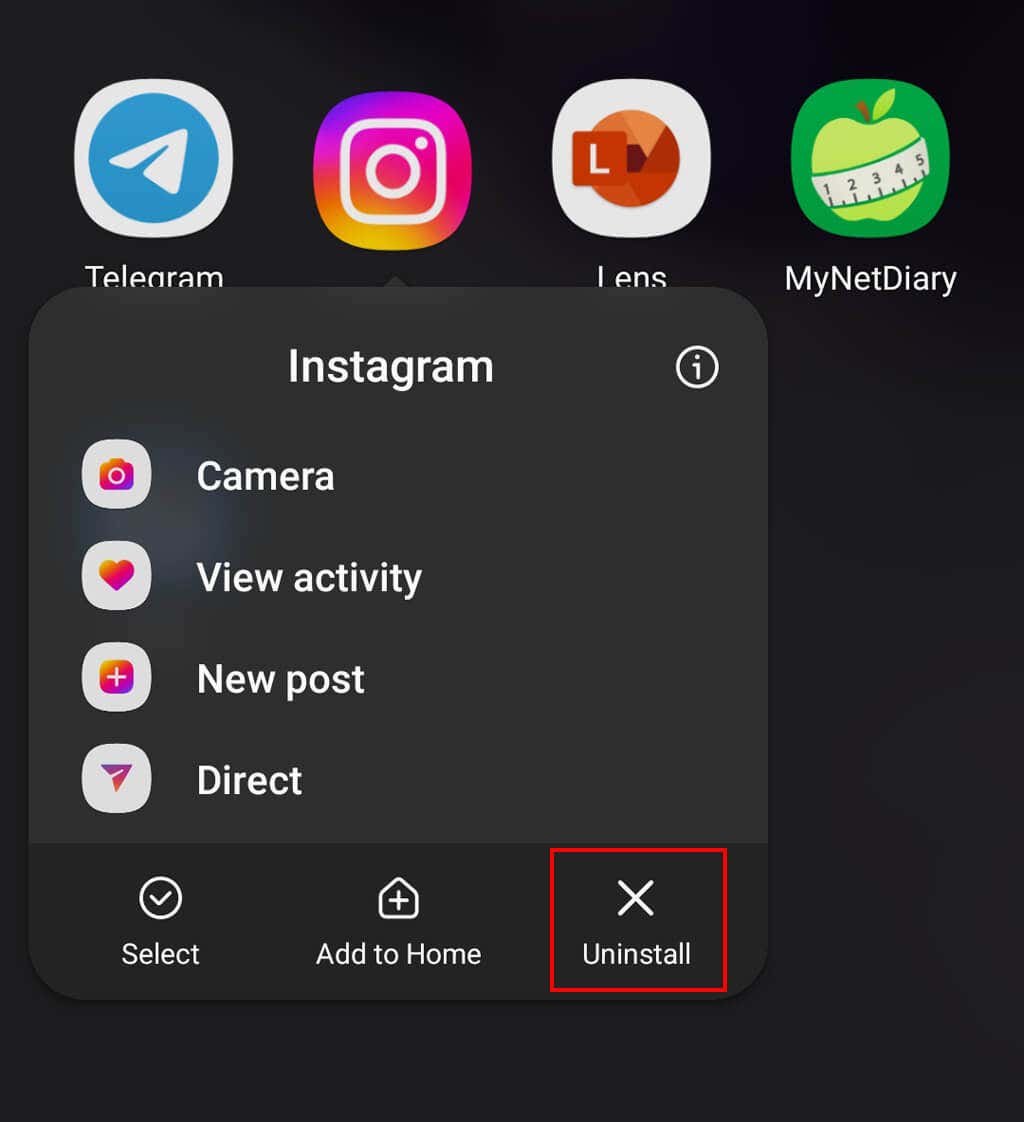
iPhone の場合:
6. Instagram サポートにお問い合わせください
他のすべてが失敗した場合の最後の手段は、Instagram サポート チームです。そのためには:
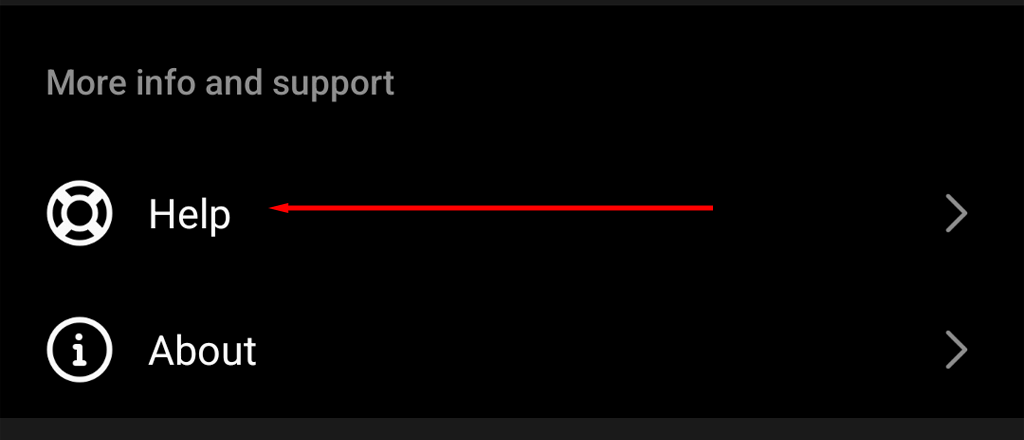
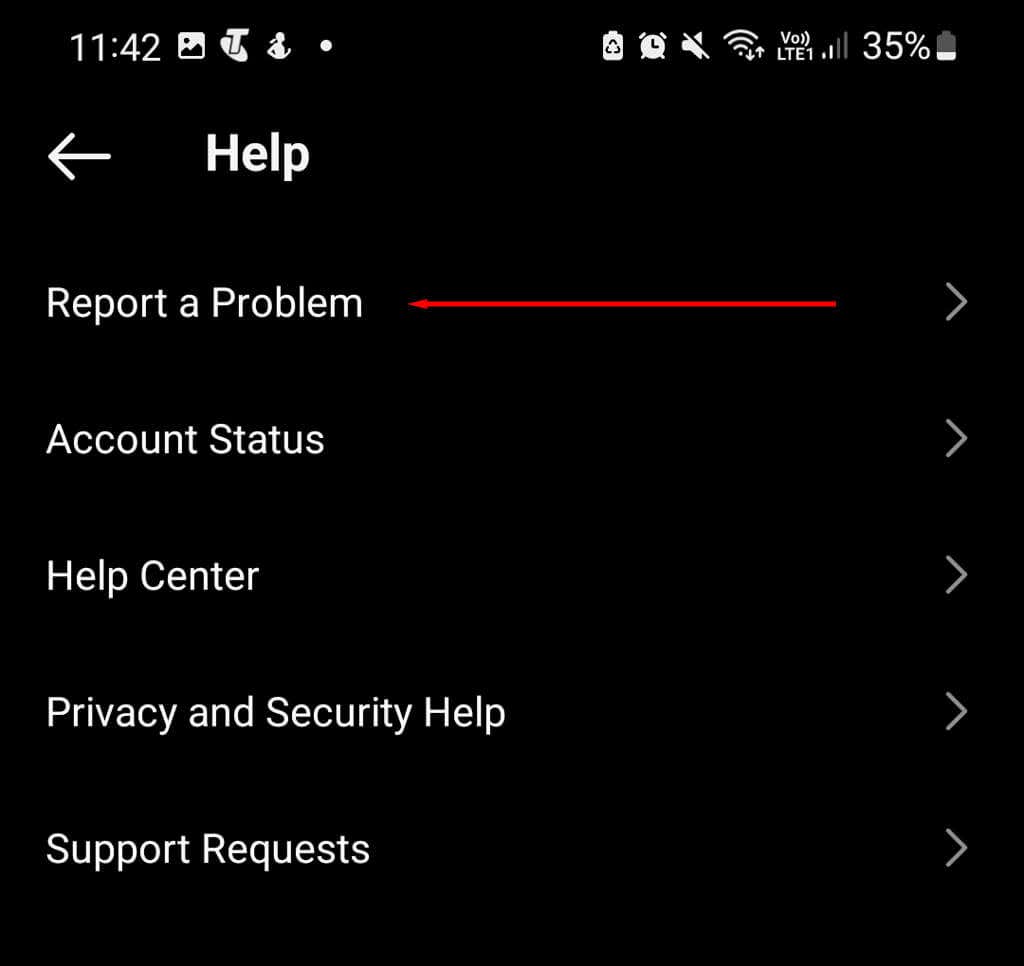
「グラム」に戻る
Instagram は、今日市場で最も人気のあるソーシャル メディア アプリの 1 つです。 インスタグラムリール 、ストーリー、メモなど、友達やフォロワーと連絡を取り合うための便利な機能が多数あり、爆発的に拡散するために必要なものがすべて揃っています。
このチュートリアルを利用して、個人アカウントで Notes を再び起動して実行できるようになれば幸いです。..